硬盘录像机安装使用指南-完整版
- 格式:pdf
- 大小:2.25 MB
- 文档页数:21
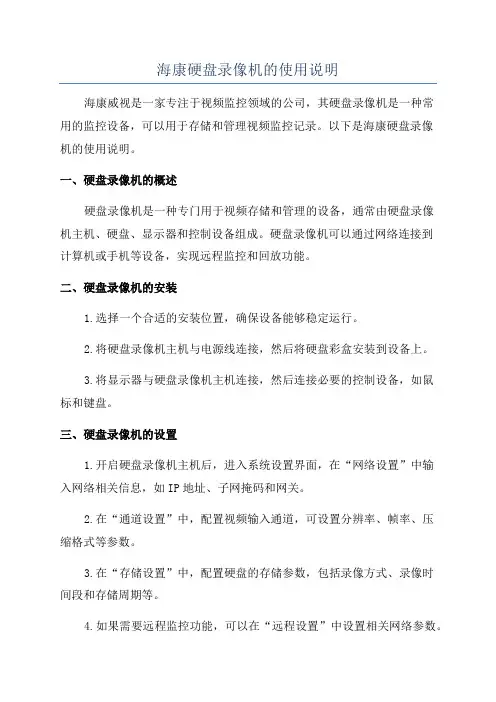
海康硬盘录像机的使用说明海康威视是一家专注于视频监控领域的公司,其硬盘录像机是一种常用的监控设备,可以用于存储和管理视频监控记录。
以下是海康硬盘录像机的使用说明。
一、硬盘录像机的概述硬盘录像机是一种专门用于视频存储和管理的设备,通常由硬盘录像机主机、硬盘、显示器和控制设备组成。
硬盘录像机可以通过网络连接到计算机或手机等设备,实现远程监控和回放功能。
二、硬盘录像机的安装1.选择一个合适的安装位置,确保设备能够稳定运行。
2.将硬盘录像机主机与电源线连接,然后将硬盘彩盒安装到设备上。
3.将显示器与硬盘录像机主机连接,然后连接必要的控制设备,如鼠标和键盘。
三、硬盘录像机的设置1.开启硬盘录像机主机后,进入系统设置界面,在“网络设置”中输入网络相关信息,如IP地址、子网掩码和网关。
2.在“通道设置”中,配置视频输入通道,可设置分辨率、帧率、压缩格式等参数。
3.在“存储设置”中,配置硬盘的存储参数,包括录像方式、录像时间段和存储周期等。
4.如果需要远程监控功能,可以在“远程设置”中设置相关网络参数。
四、硬盘录像机的操作1.登录硬盘录像机主机,输入用户名和密码,点击登录按钮。
2.进入主页面后,可以通过鼠标或键盘进行操作。
可以选择要查看的通道,点击预览按钮即可实时查看监控画面。
3.如果需要查看历史记录,可以点击回放按钮,选择日期和时间段,然后点击按钮。
可以选择具体的文件进行回放操作。
4.在预览或回放画面上,可以通过鼠标右键或键盘操作进行视频的放大、缩小、暂停等操作。
5.硬盘录像机还提供了一些高级功能,如报警设置、串口控制、移动侦测等,可以根据需要进行配置。
五、硬盘录像机的维护1.定期清理硬盘录像机主机的散热孔,确保设备正常运行。
2.备份重要的监控记录到其他存储设备,以防数据丢失。
3.定期检查硬盘的健康状态,如果有故障或损坏,及时更换硬盘。
4.定期升级硬盘录像机的固件和软件,以获取最新的功能和安全性。
5.保护好硬盘录像机的电源线和网线,避免受到外界干扰。
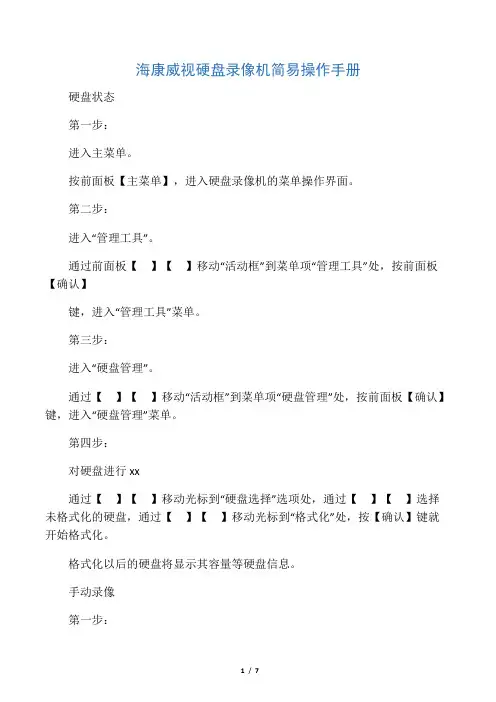
海康威视硬盘录像机简易操作手册硬盘状态第一步:进入主菜单。
按前面板【主菜单】,进入硬盘录像机的菜单操作界面。
第二步:进入“管理工具”。
通过前面板【】【】移动“活动框”到菜单项“管理工具”处,按前面板【确认】键,进入“管理工具”菜单。
第三步:进入“硬盘管理”。
通过【】【】移动“活动框”到菜单项“硬盘管理”处,按前面板【确认】键,进入“硬盘管理”菜单。
第四步:对硬盘进行xx通过【】【】移动光标到“硬盘选择”选项处,通过【】【】选择未格式化的硬盘,通过【】【】移动光标到“格式化”处,按【确认】键就开始格式化。
格式化以后的硬盘将显示其容量等硬盘信息。
手动录像第一步:通过前面板【REC】键直接进入手动录像操作界面。
第二步:启动录像。
启动所有通道录像:通过【】【】键移动光标到“全部启动”,按前面板【确认】键,所有通道全部开始录像。
启动指定通道录像:通过【】【】键移动光标到指定通道对应的“启/停”选项处,同时确认“启/停”为“”状态,按前面板【确认】键,该通道开始录像。
第三步:停止录像。
停止所有通道录像:通过【】【】键移动光标到“全部停止”,按前面板【确认】键,所有通道全部停止录像。
停止指定通道录像:通过【】【】键移动光标到指定通道对应的“启/停”选项处,同时确认“启/停”为“×”状态,按前面板【确认】键,该通道停止录像。
第四步:返回预览状态按前面板【预览】或【退出】均可以返回到预览界面。
〖说明〗在“手动录像”菜单中,通道的“状态”与“启/停”的对应关系如下:启/停为“”,状态必定为“”(通道空闲)或者红色指示灯(通道正在网传),这时可以启动该通道进行录像。
启/停为“×”,状态必定为绿色灯(正在录像)或者橙色指示灯(既在录像又在网传),这时可以停止该通道正在进行的录像。
定时录像第一步:进入“录像设置”。
在主菜单中,通过前面板【】【】移动“活动框”到菜单项“录像设置”处,按前面板【确认】键,进入“录像设置”菜单。

大华硬盘录像机操作说明一、介绍大华硬盘录像机是一种先进的视频监控设备,能够实现视频监控、远程监控、录像存储和回放等功能。
本文档将详细介绍大华硬盘录像机的操作方法,帮助用户快速上手并顺利使用该设备。
二、快速设置1. 连接设备:首先,将大华硬盘录像机与监控摄像头进行连接。
确保摄像头的视频输出线缆连接到播放机的视频输入端口,音频输出线缆连接到音频输入端口。
2. 电源接入:将硬盘录像机的电源适配器插入适当的电源插座,并确认其供电正常。
3. 网络连接:若需要进行远程监控,需将网络线缆连接到硬盘录像机的网络接口,并确保网络连接正常。
4. 设置参数:打开设备电源后,按照提示设置硬盘录像机的相关参数,如日期、时间、录像模式等。
三、主要功能介绍1. 视频监控:大华硬盘录像机可实时监控通过摄像头传来的视频信号,用户可以通过连接的显示设备观看实时画面。
2. 远程监控:通过与网络连接,用户可以通过电脑、手机等设备远程监控录像机所连接的监控设备。
用户只需安装相应的远程监控软件,输入正确的网络信息即可实现远程查看、控制。
3. 录像存储:大华硬盘录像机可以将监控摄像头传来的视频信号实时录制并存储在硬盘中。
用户可以选择不同的录像模式和分辨率,根据实际需求进行录像存储设置。
4. 回放功能:用户可以通过硬盘录像机的回放功能查看以往录像文件。
选择日期、时间和摄像头,即可回放特定时间段的录像内容。
四、基本操作步骤1. 实时监控:a. 打开硬盘录像机电源,确保监控摄像头和显示设备正常连接。
b. 进入设备界面,选择实时监控模式。
c. 选择要查看的摄像头,并在显示设备上观看实时画面。
2. 远程监控:a. 确保硬盘录像机与网络连接正常。
b. 在电脑或手机上安装对应的远程监控软件。
c. 打开软件,输入正确的网络信息,登录设备。
d. 在软件界面上,选择要查看的摄像头,即可实现远程监控。
3. 录像存储:a. 进入设备界面,选择录像设置。
b. 根据需求,设置录像模式、分辨率和存储位置等参数。
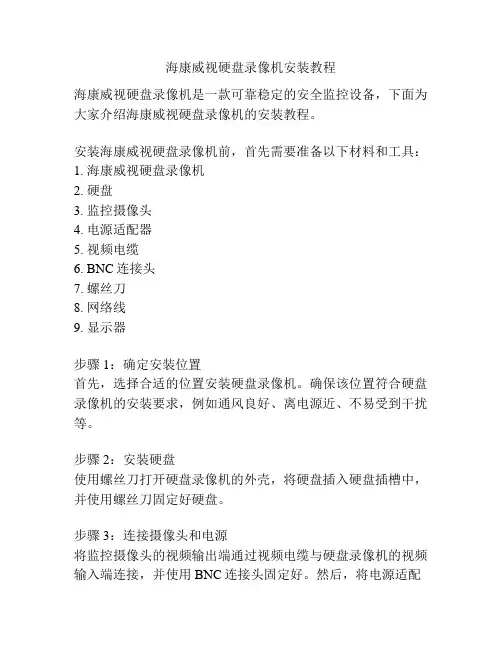
海康威视硬盘录像机安装教程海康威视硬盘录像机是一款可靠稳定的安全监控设备,下面为大家介绍海康威视硬盘录像机的安装教程。
安装海康威视硬盘录像机前,首先需要准备以下材料和工具:1. 海康威视硬盘录像机2. 硬盘3. 监控摄像头4. 电源适配器5. 视频电缆6. BNC连接头7. 螺丝刀8. 网络线9. 显示器步骤1:确定安装位置首先,选择合适的位置安装硬盘录像机。
确保该位置符合硬盘录像机的安装要求,例如通风良好、离电源近、不易受到干扰等。
步骤2:安装硬盘使用螺丝刀打开硬盘录像机的外壳,将硬盘插入硬盘插槽中,并使用螺丝刀固定好硬盘。
步骤3:连接摄像头和电源将监控摄像头的视频输出端通过视频电缆与硬盘录像机的视频输入端连接,并使用BNC连接头固定好。
然后,将电源适配器的一个端口连接到摄像头的电源输入端,另一个端口连接到硬盘录像机的电源输入端。
步骤4:连接显示器将显示器通过VGA或HDMI线缆与硬盘录像机的显示接口连接。
步骤5:连接网络如果需要远程访问、管理和控制硬盘录像机,可以使用网络线将硬盘录像机与网络路由器连接。
插入网络线到硬盘录像机的网络接口和网络路由器的接口中。
步骤6:通电启动完成以上安装连接后,将电源适配器连接到硬盘录像机和电源插座之间,并打开电源。
此时,硬盘录像机会启动,可以通过显示器观察到监控画面。
步骤7:设置相关参数使用遥控器或硬盘录像机面板上的按钮,进入硬盘录像机的设置界面,根据实际需求进行相关参数的设置,如录像时间、录像模式、存储方式等。
总结:以上就是海康威视硬盘录像机的安装教程。
在安装过程中,需要注意保持连接稳定可靠,并根据实际需求合理设置参数。
只有正确安装和设置好硬盘录像机,才能保证监控系统的正常运行和安全可靠的效果。
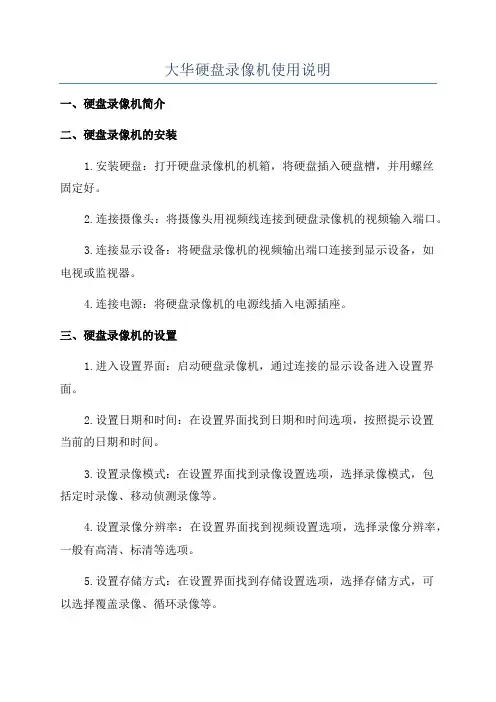
大华硬盘录像机使用说明一、硬盘录像机简介二、硬盘录像机的安装1.安装硬盘:打开硬盘录像机的机箱,将硬盘插入硬盘槽,并用螺丝固定好。
2.连接摄像头:将摄像头用视频线连接到硬盘录像机的视频输入端口。
3.连接显示设备:将硬盘录像机的视频输出端口连接到显示设备,如电视或监视器。
4.连接电源:将硬盘录像机的电源线插入电源插座。
三、硬盘录像机的设置1.进入设置界面:启动硬盘录像机,通过连接的显示设备进入设置界面。
2.设置日期和时间:在设置界面找到日期和时间选项,按照提示设置当前的日期和时间。
3.设置录像模式:在设置界面找到录像设置选项,选择录像模式,包括定时录像、移动侦测录像等。
4.设置录像分辨率:在设置界面找到视频设置选项,选择录像分辨率,一般有高清、标清等选项。
5.设置存储方式:在设置界面找到存储设置选项,选择存储方式,可以选择覆盖录像、循环录像等。
6.设置网络连接:在设置界面找到网络设置选项,设置网络连接方式,可以选择有线连接或无线连接。
7.设置远程监控:在设置界面找到远程监控选项,设置远程监控的相关参数,如端口号、用户名和密码等。
四、硬盘录像机的操作1.启动录像:在硬盘录像机的控制界面找到录像按钮,点击开始录像。
2.停止录像:在硬盘录像机的控制界面找到录像按钮,点击停止录像。
3.回放录像:在硬盘录像机的控制界面找到回放按钮,选择要回放的录像文件,进行回放操作。
4.录像:在硬盘录像机的控制界面找到按钮,输入条件,如日期和时间范围,相关录像文件。
5.远程监控:通过手机或电脑等远程监控设备,使用相应的软件或应用程序来查看硬盘录像机拍摄到的实时画面。
五、硬盘录像机的维护1.定期清理硬盘:为防止硬盘录像机存储空间不足,需定期清理硬盘中的无用录像文件。
2.定期备份录像:为防止硬盘损坏或数据丢失,建议定期备份重要的录像文件。
3.定期检查摄像头:为确保录像质量,定期检查摄像头,特别是室外摄像头的清洁和稳定性。
4.定期升级固件:为确保硬盘录像机性能和功能的正常运行,定期升级硬盘录像机的固件。
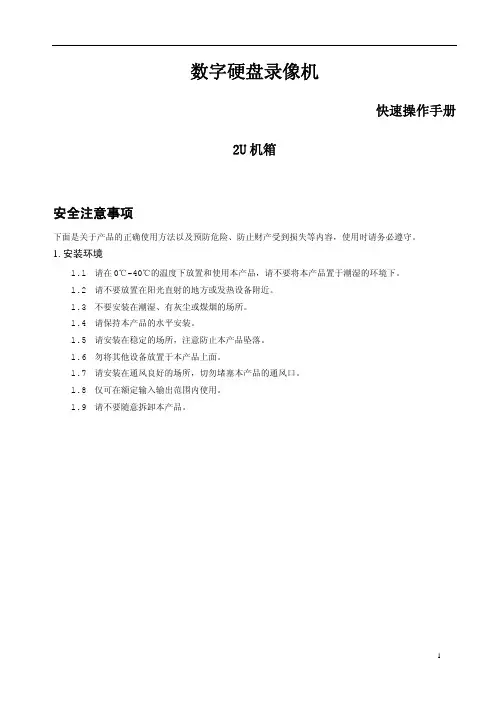
数字硬盘录像机快速操作手册2U机箱安全注意事项下面是关于产品的正确使用方法以及预防危险、防止财产受到损失等内容,使用时请务必遵守。
1.安装环境1.1请在0℃-40℃的温度下放置和使用本产品,请不要将本产品置于潮湿的环境下。
1.2请不要放置在阳光直射的地方或发热设备附近。
1.3不要安装在潮湿、有灰尘或煤烟的场所。
1.4请保持本产品的水平安装。
1.5请安装在稳定的场所,注意防止本产品坠落。
1.6勿将其他设备放置于本产品上面。
1.7请安装在通风良好的场所,切勿堵塞本产品的通风口。
1.8仅可在额定输入输出范围内使用。
1.9请不要随意拆卸本产品。
开箱检查和线缆连接注:工程商在安装硬盘录像机时,具体要求请参考工程施工规范相关国家标准1 开箱检查当运输公司将您所需的硬盘录像机送到您手中时,首先请检查它的外观有无明显的损坏。
产品包装上选用的保护材料能够应对运输过程中大多数的意外撞击。
然后请您打开机箱,检查配件是否齐全。
产品随带的保修卡上有您机器的配件清单,以方便您的核对。
之后,您可除去硬盘录像机的保护膜。
1.有关前面板及后面板前面板上各种按键功能及后面板的各种接口在说明书中有详细的说明;前面板贴膜上的型号是相当重要的信息,请仔细与订货合同相核对;后面板上所贴的标签,对我们的售后服务的工作具有极重要的意义,请保护好,不要撕毁、丢弃,否则不保证提供保修服务。
在您拨打我们公司的售后电话时,往往会要求您提供产品的序列号。
2.打开机壳后应该检查除了检查是否有明显的损伤痕迹外,请注意检查前面板数据线、电源线、风扇电源和主板的连接是否松动。
2 硬盘安装LE-S 系列:初次安装时首先检查是否安装了硬盘(SATA 硬盘),该机箱内可安装4个硬盘(容量没有限制),建议使用公司推荐型号的硬盘(7200转及以上高速硬盘)。
①拆卸主机上盖的固定螺丝 ②把硬盘对准硬盘支架的四个孔放置 ③用四个螺丝将硬盘固定④解开硬盘录像机内部的硬盘电源线 ⑤用专配数据线连接硬盘和底板的 ⑥插上硬盘电源线,最后合上机箱盖,SATA 接口 予以固定HE-T系列:初次安装时首先检查是否安装了硬盘(SATA硬盘),该机箱内可安装1~8个硬盘(容量没有限制),建议使用公司推荐型号的硬盘(7200转及以上高速硬盘)。
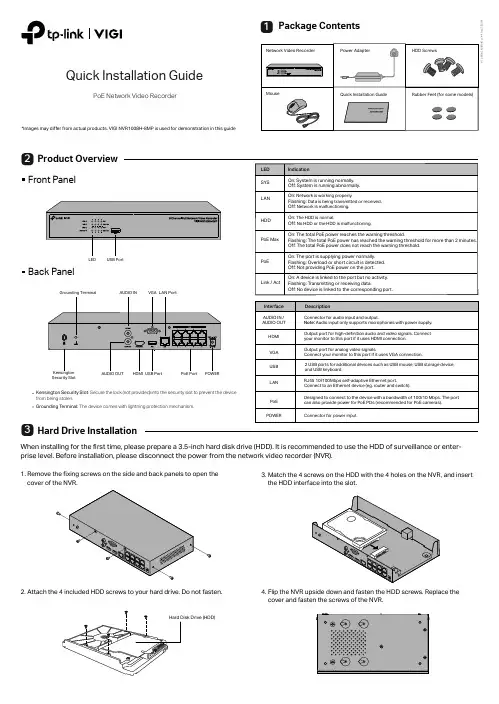
Product OverviewHard Drive InstallationQuick Installation GuidePoE Network Video RecorderPackage Contents1322. Attach the 4 included HDD screws to your hard drive. Do not fasten.1. Remove the fixing screws on the side and back panels to open the Front PanelBack PanelWhen installing for the first time, please prepare a 3.5-inch hard disk drive (HDD). It is recommended to use the HDD of surveillance or enter-prise level. Before installation, please disconnect the power from the network video recorder (NVR).3. Match the 4 screws on the HDD with the 4 holes on the NVR, and insert the HDD interface into the slot.4. Flip the NVR upside down and fasten the HDD screws. Replace the cover and fasten the screws of the NVR.*Images may differ from actual products. VIGI NVR1008H-8MP is used for demonstration in this guideSecurity SlotKensington Security Slot : Secure the lock (not provided) into the security slot to prevent the device from being stolen.Grounding T erminal: The device comes with lightning protection mechanism.Step 1. Connect your cameras to the PoE ports of the NVR or the same network as your NVR.Step 2. Follow the instructions to finish Quick Setup.1. Create a login password for the NVR and a preset password for your unset cameras.Note: Enter an email address for resetting the password of NVR or cameras.2. Click Auto Initialize and the NVR will automatically find and add the cameras inyour network.Note: If you don’t want to use Auto Initialize , click Manually Initialize and follow the Setup Wizard to add cameras in your network and complete the setup.Step 3. Right click on the Live View screen to open the Main Menu for management.(Optional) Step 4. Bind your NVR to a TP-Link ID for remote access and management.1. Right click on the Live View screen and click Settings .2. Click Cloud Services on the top, enter your TP-Link ID and password, and click Bind .Hardware ConnectionFollow the steps below to complete the hardware connection.1. Connect your monitor to the HDMI or VGA port according to the connection port it supports.2. Connect your monitor to a power source and turn it on.3. Connect the LAN port of the NVR to a network device with an Ethernet cable.4. Connect the provided USB Mouse to the USB Interface of the NVR.5. Connect the power adapter to the NVR.NVR can add and manage cameras in batches.* Here we use TP-Link cameras as an example. For other camera brands, please refer to their User Manuals to add the cameras.Configuration54(e.g. Router, Switch)More Management Methods1. Download the VIGI Security Manager on your computer at https:///support/download/vigi-security-manager/.2. Install the VIGI Security Manager and open it.3. NVR on the same network as your computer can be automatically discovered. Go to Settings > Discovered Devices , click Add , and follow the instructions to add your NVR.Method 1: Via the VIGI Se curity Manager (Windows only)You can add and manage your devices via any of the methods below.View live video and modify NVR settings on your computer.Method 3: Via a Web Brow serView live video and modify NVR settings via a web browser.Method 2: Via the TP-Lin k VIGI AppRemotely view live video, manage NVR, and get instant alerts.1. Download and install the2. Open the app and log in with your TP-Link ID. If you don’t have an account, sign up first.3. Tap the + button on the top right and follow the app instructions to add your NVR.orCautionsIf you want to turn off the NVR after installing the hard drive, right click on the Live View screen and click the Power button on Main Menu of your monitor. Do not unplug it directly.The input voltage should match the power requirements of the NVR.The buzzer on the NVR may be triggered when no hard drive is installed or the hard drive in the NVR hasn’t been initialized. Y ou can turn it off in Event-Exception Detection-Disk Exception .Note:Make sure your NVR can get access to the internet before binding.If you don’t have a TP-Link ID, sign up first.If your NVR fails to connect to the Internet, please refer to FAQ-Q3.For more instructions, please refer to the NVR’s User Guide.or Keyboard1. Find the NVR's IP address on your router’s client page.2. On your local computer, open a web browser and enter https://NVR’s IP address (https://192.168.0.240 by default).3. Select your Country/Region and Time Zone .4. Set a password to activate the NVR.Done. You can manage and change NVR settings, and add cameras on the web management page.。

网络硬盘录像机快速指南版权所有©杭州海康威视数字技术股份有限公司2020。
保留一切权利。
本手册的任何部分,包括文字、图片、图形等均归属于杭州海康威视数字技术股份有限公司或其子公司(以下简称“本公司”或“海康威视”)。
未经书面许可,任何单位和个人不得以任何方式摘录、复制、翻译、修改本手册的全部或部分。
除非另有约定,本公司不对本手册提供任何明示或默示的声明或保证。
商标声明为海康威视的注册商标。
本手册涉及的其他商标由其所有人各自拥有;HDMI、HDMI高清晰度多媒体接口以及HDMI标志是HDMI Licensing Administrator, Inc.在美国和其他国家的商标或注册商标;本手册涉及的其他商标由其所有人各自拥有。
责任声明●在法律允许的最大范围内,本手册所描述的产品(含其硬件、软件、固件等)均“按照现状”提供,可能存在瑕疵、错误或故障,海康威视不提供任何形式的明示或默示保证,包括但不限于适销性、质量满意度、适合特定目的、不侵犯第三方权利等保证;亦不对使用本手册或使用本公司产品导致的任何特殊、附带、偶然或间接的损害进行赔偿,包括但不限于商业利润损失、数据或文档丢失产生的损失。
●若您将产品接入互联网需自担风险,包括但不限于产品可能遭受网络攻击、黑客攻击、病毒感染等,海康威视不对因此造成的产品工作异常、信息泄露等问题承担责任,但本公司将及时为您提供产品相关技术支持。
●使用本产品时,请您严格遵循适用的法律。
若本产品被用于侵犯第三方权利或其他不当用途,海康威视概不承担任何责任。
●如本手册内容与适用的法律相冲突,则以法律规定为准。
关于本手册●本手册描述的产品仅供中国大陆地区销售和使用。
●本手册作为指导使用。
手册中所提供照片、图形、图表和插图等,仅用于解释和说明目的,与具体产品可能存在差异,请以实物为准。
因产品版本升级或其他需要,海康威视可能对本手册进行更新,如您需要最新版手册,请您登录公司官网查阅()。
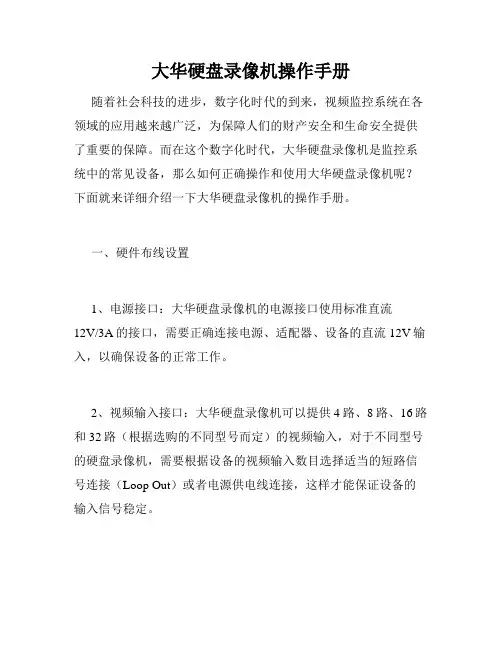
大华硬盘录像机操作手册随着社会科技的进步,数字化时代的到来,视频监控系统在各领域的应用越来越广泛,为保障人们的财产安全和生命安全提供了重要的保障。
而在这个数字化时代,大华硬盘录像机是监控系统中的常见设备,那么如何正确操作和使用大华硬盘录像机呢?下面就来详细介绍一下大华硬盘录像机的操作手册。
一、硬件布线设置1、电源接口:大华硬盘录像机的电源接口使用标准直流12V/3A的接口,需要正确连接电源、适配器、设备的直流12V输入,以确保设备的正常工作。
2、视频输入接口:大华硬盘录像机可以提供4路、8路、16路和32路(根据选购的不同型号而定)的视频输入,对于不同型号的硬盘录像机,需要根据设备的视频输入数目选择适当的短路信号连接(Loop Out)或者电源供电线连接,这样才能保证设备的输入信号稳定。
3、音频输入接口:对于支持音频输入的大华硬盘录像机,需要将音频输入设备(如麦克风)的音频输出连接到硬盘录像机的音频输入端口,在系统设置中打开音频输入使用户能够录制和播放音频。
4、模拟视频输出接口:通过模拟视频输出来预览录制的影像,需要将模拟视频输出连接到视频输出设备(如显示器)的输入端口,然后选择正确的输入通道。
5、网络接口:通过网络接口可以使大华硬盘录像机与计算机连接,从而使用户可以通过局域网或互联网访问和控制设备,配置网络参数可以通过硬盘录像机的菜单或Web浏览器的设置。
二、硬盘录像机菜单设置及使用1、开机操作:将设备连接电源并开机,根据设备提示选择语言和时区等自定义信息。
硬盘录像机启动后会自动进入登录界面,需要输入用户名和密码,才能进入系统菜单。
2、主界面:硬盘录像机界面中有多个操作画面,可以通过菜单栏的快捷键进入不同的界面,如画面切换、通道设置、录制设置、回放设置等。
3、录像设置:在录像设置界面可以设置录像分辨率、码流、录像开关、移动报警开关、自动切换等。
通过设置可以自定义不同通道的录像方式,满足不同场景需求。

硬盘录像机安装使用指南随着科技的进步,硬盘录像机在安防领域得到了广泛的应用。
作为一种功能强大的设备,它能够帮助用户实现高清晰度视频录像和远程监控等功能。
本文将详细介绍硬盘录像机的安装和使用方法,供广大用户参考。
一、硬盘录像机的安装1.选购合适的硬盘录像机在购买硬盘录像机之前,用户需要先根据自身的需求确定所需的通道数和存储容量。
通道数是指同时录制的摄像头数量,存储容量是指硬盘录像机能够存储的视频数据量。
用户可以根据自己的监控区域面积和监控周期来选择合适的硬盘录像机。
2.布设监控摄像头在硬盘录像机安装之前,用户需要明确监控的区域,并选择合适的位置来布设摄像头。
摄像头的布设位置应该能够全方位地监控目标区域,并且不易被人发现。
同时,用户还需要确认摄像头与硬盘录像机之间的连接线路,确保连接线路的稳定性和可靠性。
3.连接硬盘录像机和显示设备用户需要将硬盘录像机和显示设备(如显示器或电视)连接起来。
通常情况下,硬盘录像机和显示设备之间会使用HDMI线缆或VGA线缆进行连接。
用户需要根据硬盘录像机和显示设备的接口来选择合适的线缆,并保证连接的稳定性。
4.连接电源和硬盘在安装完成后,用户需要将硬盘录像机和摄像头连接电源,并确保电源接线的稳定和可靠。
同时,用户还需要将硬盘正确安装到硬盘录像机中,并进行相应的设置。
二、硬盘录像机的使用1.录像和回放硬盘录像机的主要功能之一是录像和回放。
用户可以通过操作硬盘录像机的控制面板或远程控制器来实现录像的开始和结束,同时还可以选择录制的模式和分辨率。
在需要回放录像时,用户只需选择相应的时间段和通道,即可进行回放操作。
2.远程监控硬盘录像机支持远程监控功能,用户可以通过手机、电脑等设备远程查看和控制硬盘录像机。
首先,用户需要下载并安装对应的监控软件或APP,并通过网络将硬盘录像机和设备连接起来。
之后,用户可以根据软件或APP的操作界面进行监控和控制操作。
3.事件报警硬盘录像机还具备事件报警功能,当监控区域发生异常事件时,硬盘录像机能够及时发送报警信息给用户。

海康威视网络硬盘录像机操作说明一、开箱及安装1.打开包装箱,将海康威视网络硬盘录像机取出。
2.检查包装是否完好无损,并核对配件是否齐全,包括硬盘录像机、电源适配器、鼠标、网络连接线等。
3.将硬盘录像机放置在水平稳定的台面上,并确保通风良好,避免过暖或过热的环境。
二、连接设备1.将网络硬盘录像机的电源适配器插入电源插座,并将其它设备如显示器、摄像头等连接到硬盘录像机对应的接口上。
2.使用网络线连接硬盘录像机和路由器,确保网络连接正常。
3.将鼠标连接到硬盘录像机的USB接口上。
三、启动和登录1.打开电源开关,硬盘录像机开始启动。
2.等待片刻,系统加载完成后,会出现登录界面。
3.使用鼠标点击登录界面上的“用户名”和“密码”输入框,输入正确的用户名和密码,并点击登录按钮。
四、主界面1.登录成功后,进入主界面,可以看到监控画面和相关的功能按钮。
2.主界面上方有一排功能按钮,包括“监控画面”、“录像回放”、“报警信息”等。
3.左侧是监控画面,可以显示多个摄像头的实时图像。
五、基本设置1.点击主界面上方的“设置”按钮,进入基本设置菜单。
2.在基本设置菜单中,可以进行系统设置、网络设置、存储设置等。
3.修改完设置后,点击保存按钮,系统会自动保存设置并生效。
六、监控画面1.点击主界面上方的“监控画面”功能按钮,可以查看所有已经安装的摄像头实时画面。
2.若需要单独查看一些摄像头的画面,可以点击左侧监控画面中对应的通道,即可单独查看该通道的实时画面。
3.可以通过相关按钮控制画面的放大、缩小,调整亮度、对比度等。
七、录像回放1.点击主界面上方的“录像回放”功能按钮,进入录像回放界面。
2.在录像回放界面,可以选择回放的时间段和通道,查看录像文件。
3.可以通过相关按钮控制录像的播放、暂停、快进、慢放等。
八、报警信息1.点击主界面上方的“报警信息”功能按钮,可以查看设备的报警信息。
2.报警信息会记录设备发生的报警事件,如移动侦测、遮挡报警等。
海康威视网络硬盘录像机使用手册是每一个使用该器材的用户最需要了解的一些信息,这份手册将会告诉用户如何正确地使用这款产品,包括安装,设置和使用过程中的一些注意事项。
本文将以详细的形式来介绍这款网络硬盘录像机的使用手册。
一、硬件安装在开始使用之前,我们需要先对硬件进行安装。
安装的主要步骤包括:1.将硬盘安装好。
请注意,您需要使用比较大且质量较高的硬盘,以确保其能够满足您的存储需求。
在安装好后,您需要对硬盘进行分区和格式化,才能使用它。
2.将网络硬盘录像机的视频输入/输出线缆连接至相应的摄像头和显示器上。
在连接时,请确保线缆的连接正确,以免出现视频丢失和画面不清晰等问题。
3.连接网络。
网络硬盘录像机需要连接到网络才能远程监控和管理。
您可以通过有线或无线的方式将其连接至局域网或互联网上。
4.接通电源。
将电源插头连接到设备上,并将其接通电源。
在开机后,请等待数分钟以确保设备初始化完成。
二、基本设置安装好后,您需要进行一些基本设置,以确保其能够正常工作。
这些设置包括:1.设置系统时间。
您需要设置正确的系统时间,以确保其能够正常记录和管理视频。
2.设置 IP 地址。
在网络硬盘录像机连接到网络后,您需要对其进行 IP 地址的设置,以便其他设备能够访问它。
您可以直接使用设备默认的 IP 地址,也可以根据需要进行修改。
3.设置录像模式。
网络硬盘录像机提供了多种录像模式,如手动录像、定时录像、报警录像等。
您需要根据具体需求进行设置。
4.设置录像分辨率和质量。
您可以根据需要设置录像的分辨率和质量,以达到最佳的观看效果和存储效率。
以上是基本设置,您可以根据个人需要进行设置。
如果您还需要更深入的设置和优化,您可以参考硬盘录像机使用手册进行操作。
三、使用过程中的注意事项在使用网络硬盘录像机的过程中,您需要注意以下一些事项:1.确保设备工作稳定。
网络硬盘录像机工作不稳定可能导致视频丢失和画面不清晰等问题。
请确保设备放置稳固,并避免与其他电子设备干扰。
网络硬盘录像机操作说明1.开箱及连接设备:首先,打开网络硬盘录像机的包装箱,确保包装中的所有配件齐全。
将硬盘录像机与显示器、摄像机等设备进行连接。
确保所有设备的电源插头连接正常,并打开电源开关。
2.设置网络连接:网络硬盘录像机需要连接到互联网才能实现远程访问功能。
首先,将网络硬盘录像机与路由器连接,打开硬盘录像机并进入系统设置菜单。
找到网络设置选项,选择自动获取IP或手动分配IP地址,确保网络连接正常。
如果需要远程访问,还需要设置端口映射和DNS设置。
3.安装硬盘:网络硬盘录像机需要安装硬盘才能存储录像。
打开硬盘录像机,找到硬盘安装位,并连接硬盘电源和数据线。
然后,关闭硬盘录像机并盖上机箱。
4. 登录系统:打开网络硬盘录像机的管理工具或使用浏览器登录硬盘录像机的IP地址。
输入默认用户名和密码(通常为admin/admin),然后登录到系统。
首次登录系统后,请立即修改默认密码以增强安全性。
5.设置录像计划:在系统设置菜单中,找到录像设置选项。
选择录像计划,并根据需要设置录像模式(持续录像、移动侦测录像等)以及录像时间段。
您还可以设置录像质量和分辨率等参数。
6.远程访问设置:如果您需要通过互联网远程访问网络硬盘录像机,可以在系统设置菜单中找到远程访问选项。
设置并启用远程访问功能,并设置远程访问端口号。
同时,您还可以设置远程访问的手机应用程序或电脑客户端。
完成设置后,您可以使用自己的设备通过互联网查看和管理录像。
7.报警设置:网络硬盘录像机通常支持移动侦测报警功能。
您可以在系统设置菜单中找到报警设置选项。
选择移动侦测区域,并设置报警响应方式(邮件、APP推送等)。
启用报警功能后,当有人或物体进入移动侦测区域时,系统会自动触发报警,并发送通知给您。
8.智能:网络硬盘录像机通常支持智能功能,使您能够快速找到特定的录像文件。
打开录像菜单,选择智能选项。
输入您要查找的特定条件,如日期、时间、摄像头编号等,系统将自动匹配的录像文件。
大华硬盘录像机操作说明摘要:本文档旨在向用户提供关于大华硬盘录像机的详细操作说明,包括基本设置、录像功能、回放功能以及网络设置等。
通过仔细阅读本文档,用户将能够熟悉并灵活运用大华硬盘录像机的各项功能,以满足个人或企业的安全监控需求。
Ⅰ. 引言大华硬盘录像机是一种专为安全监控系统设计的设备。
它通过将安全摄像头拍摄到的视频信号进行数字化处理,根据用户设置的参数将其存储到内置硬盘中,从而实现视频的录制、回放以及远程监控等功能。
Ⅱ. 基本设置1. 连接硬盘录像机首先,确保将硬盘录像机的电源线连接到电源插座,并将摄像头的视频线连接到录像机的视频输入端口。
同时,将显示器的视频线连接到录像机的视频输出端口,以便进行实时监控和回放。
2. 硬盘录像机启动按下硬盘录像机的电源按钮,等待片刻后,录像机将自动启动。
在启动过程中,用户可以根据自身需求设置系统语言、时间、显示和录像参数等。
3. 用户登录输入预设的用户名和密码,在登录界面中点击“登录”按钮,进入系统操作界面。
Ⅲ. 录像功能1. 录像方式设置进入录像设置界面,用户可根据需要选择常录、动态检测录像或报警录像等录像方式。
同时,还可以设置录像时间段、录像分辨率和录像质量等参数。
2. 录像计划设置用户可以根据实际需求设置录像计划,包括每天不同时间段的录像模式和录像方式。
这样可以根据特定需要自动启动和停止录像功能,提高录像效率并节省存储空间。
3. 远程录像大华硬盘录像机支持远程录像功能,用户可以通过手机、平板电脑等远程设备随时随地查看和控制录像机。
通过安装适应的APP并登录账号,用户可以实现远程录像、回放和下载等功能。
Ⅳ. 回放功能1. 录像回放用户可以在硬盘录像机的操作界面上选择回放功能,通过设置时间和通道号,快速找到指定时间段的录像文件。
支持快进、慢放、单帧播放等多种回放模式,以及画面截取和下载等功能。
2. 智能搜索大华硬盘录像机提供智能搜索功能,用户可以通过指定日期、时间段、录像方式和通道号等条件,快速搜索到相关的录像文件,提高回放效率。
硬盘录像机安装使用指南硬盘录像机安装使用指南1.引言本文档提供了一份详细的硬盘录像机安装使用指南,旨在帮助用户正确安装和使用硬盘录像机。
在阅读本指南之前,请确保您已经仔细阅读并理解了硬盘录像机的用户手册。
2.硬盘录像机概述2.1 硬盘录像机功能简介硬盘录像机是一种用于录制和存储视频的设备。
它具有各种功能,如视频录制、远程监控、回放等。
2.2 硬盘录像机的部件和接口硬盘录像机通常包含以下部件和接口:电源接口、视频输入接口、音频输入接口、硬盘插槽、网络接口等。
3.硬盘录像机安装步骤3.1 硬盘选择和安装- 确定您需要的硬盘的存储容量和类型,例如SATA硬盘或固态硬盘。
- 将硬盘插入硬盘插槽中,并固定好。
3.2 连接摄像头- 使用视频、音频线缆将摄像头连接到硬盘录像机的视频和音频输入接口上。
- 确保连接正确并牢固。
3.3 连接电源和网络- 将硬盘录像机连接到电源适配器,并插入电源插座。
- 使用网线将硬盘录像机连接到网络路由器。
4.硬盘录像机的设置和配置4.1 登录和用户管理- 打开电脑上的硬盘录像机管理软件。
- 输入正确的用户名和密码登录硬盘录像机系统。
- 根据需要进行用户管理,设置用户权限等。
4.2 配置录像设置- 进入录像设置页面,选择录像模式(手动录像、定时录像、移动侦测录像等)。
- 设置录像时间段、录像分辨率、录像质量等。
4.3 网络设置- 进入网络设置页面,设置IP地质、端口号、DNS服务器等。
5.硬盘录像机的使用5.1 实时监控- 进入实时监控页面,查看摄像头画面。
- 您可以通过单击不同的通道来查看不同的摄像头。
5.2 录像回放- 进入录像回放页面,选择日期和时间段,选择要回放的通道。
- 您可以通过播放按钮开始回放录像。
5.3 远程监控- 在电脑或方式上安装硬盘录像机远程监控软件。
- 输入正确的IP地质和端口号登录远程监控系统。
6.附件本文档未涉及附件。
7.法律名词及注释- 硬盘录像机:一种用于录制和存储视频的设备。
安装操作手册注意事项:请勿将重物至于本设备上;请勿让任何固体或液体,掉入或渗入设备内;请定期用刷子对电路板、接插件、机箱风机、机箱等进行除尘,在进行机体清洁工作前,请关闭电源并拔掉电源;请勿自行对本设备进行拆卸、维修或更换零件。
使用环境:请在0℃~40℃的温度下放置和使用本产品,避免阳光直射,或靠近热源;请勿将本设备安装在潮湿的环境;请勿将本设备暴露在多烟、多尘的环境;避免强烈的碰撞,请勿摔落机器;请保持本产品的水平安装,安装在稳定的场所,注意防止本产品坠落;请安装在通风良好的场所,切勿堵塞本产品的通风口;仅可在额定输入输出范围内使用。
目录第一章产品介绍 (41.1 产品概述 (41.2 产品主要功能 (4第二章开箱检查和线缆连接 (62.1 开箱检查 (62.2 硬盘安装 (62.3 音视频输入输出连接 (72.3.1 视频输入的连接 (72.3.2 视频输出设备的选择和连接 (7 2.3.3 音频信号的输入 (82.3.4 音频输出 (82.4 报警输入输出连接 (82.4.1 报警输入端口说明 (92.4.2 报警输出端口说明 (102.4.3 报警输出端继电器参数 (10 2.5 球机连接 (10第三章基本操作 (113.1 开机 (113.2 关机 (113.3 登录 (113.4 预览 (123.5 桌面快捷菜单 (123.5.1 主菜单 (13 3.5.2 录像回放 (13 3.5.3 录像控制 (16 3.5.4 报警输出 (17 3.5.5 云台控制 (17 3.5.6 图像颜色 (22 3.5.7 TV调节 (22 3.5.8 关闭系统 (22 3.5.9 页面切换 (23 第四章主菜单 (244.1 主菜单导航 (24 4.2 录像功能 (25 4.2.1 录像设置 (25 4.2.2 图片存储 (26 4.2.3 录像回放 (27 4.2.4录像备份 (28 4.3 报警功能 (29 4.3.1 移动侦测 (29 4.3.2 视频遮挡 (314.3.3 视频丢失 (314.3.4 报警输入 (324.3.5 报警输出 (324.3.6 异常处理 (324.4 系统设置 (334.4.1 普通设置 (334.4.2 编码设置 (344.4.3 网络设置 (354.4.4 网络服务 (36【启用】:反显■表示选中,选择了启用,设置方可生效; (39 4.4.5 输出模式 (414.4.6 云台设置 (424.4.7 串口设置 (424.4.8 轮巡设置 (434.5 管理工具 (434.5.1 硬盘管理 (434.5.2 用户管理 (444.5.3 在线用户 (464.5.4 TV调节 (464.5.5 自动维护 (464.5.6 恢复默认 (474.5.7 系统升级 (474.5.8 设备信息 (474.6 系统信息 (484.6.1 硬盘信息 (484.6.2 码流统计 (484.6.3 日志信息 (494.6.4 版本信息 (494.7 关闭系统 (50第五章常见问题解答及使用维护 (51 5.1 常见问题解答 (515.2 使用维护 (56附录1.遥控器操作 (57附录2.鼠标操作 (58附录3.硬盘的容量计算 (59附录4.技术参数 (60第一章产品介绍1.1 产品概述本设备是专为安防领域设计的一款优秀的数字监控产品。